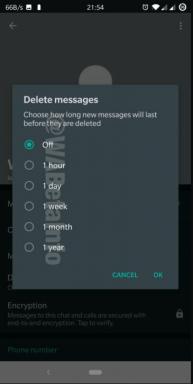Labojums: LG viedais televizors, kurā tiek rādīts WiFi, ir izslēgts
Literārs Mistrojums / / April 28, 2023
LG saviem klientiem piedāvā vienu no viedtelevizoriem par vislabāko cenas un vērtības attiecību. Plašais iespēju klāsts ar dažādām funkcijām veido LG viedo televizoru daudzveidīgo portfeli. Taču LG viedtelevizoriem kopš to izveides ir bijušas programmatūras problēmas.
Viena īpaša problēma, par kuru tagad ziņo daudzi lietotāji, ir saistīta ar WiFi. Kādu iemeslu dēļ WiFi ir pilnībā izslēgts dažiem LG Smart TV lietotājiem, un tas neieslēdzas neatkarīgi no tā, cik reižu viņi mēģinātu ieslēdziet to. Ja esat viens no šiem problemātiskajiem lietotājiem, šis raksts jums palīdzēs. Šeit mēs esam uzskaitījuši visus risinājumus, kurus varat mēģināt atrisināt šo problēmu. Tātad, bez turpmākas runas, iedziļināsimies tajā.

Lapas saturs
-
Kā labot LG viedtelevizoru, kurā tiek rādīts WiFi, ir izslēgts?
- Ieslēdziet televizoru:
- Mainīt atrašanās vietas iestatījumus:
- Notīriet WiFi moduli:
- Iestatiet pareizo datumu un laiku:
- Izmantojiet Ethernet kabeli:
- Rūpnīcas datu atiestatīšana LG televizoram:
- Klientu atbalsts:
Kā labot LG viedtelevizoru, kurā tiek rādīts WiFi, ir izslēgts?
Visi šeit minētie risinājumi ir pamata risinājumi, un to izmēģināšanai nevajadzētu radīt problēmas nevienam. Bet jums ir jāizmēģina visi šeit minētie risinājumi vienu pēc otra, līdz atrodat sev piemērotāko.
Ieslēdziet televizoru:
Lai novērstu jebkādas neatbilstības, kas varētu būt jūsu televizorā, ir laba prakse, lai laiku pa laikam ieslēgtu televizoru. Pat ja WiFi neieslēdzas, problēma varētu palīdzēt to novērst.
- Atvienojiet televizora strāvas kabeli no strāvas avota.
- Turiet to atvienotu divas minūtes.
- Pievienojiet kabeli atpakaļ strāvas kontaktligzdai un ieslēdziet to vēlreiz.
Tagad mēģiniet ieslēgt WiFi. Ja tas joprojām tiek rādīts kā izslēgts, izmēģiniet nākamo risinājumu.
Sludinājumi
Mainīt atrašanās vietas iestatījumus:
Vairāki lietotāji ir ziņojuši par nesenu triku, kas saistīts ar nejaušas televizora savienojuma vietas maiņu. Jā, televizora noklusējuma atrašanās vietas maiņa no faktiskās atrašanās vietas uz citu un pēc tam atpakaļ uz sākotnējo atrašanās vietu daudziem lietotājiem ir radījusi brīnumus. Jums vajadzētu izmēģināt arī šo.
- Nospiediet LG televizora tālvadības pults pogu Sākums vai Sākt.
- Ekrāna augšējā labajā stūrī atlasiet iestatījumu ikonu.
- Tagad apakšējā labajā stūrī dodieties uz opciju Visi iestatījumi.
- Iekšpusē atlasiet Vispārīgi opcijas.
- Izvēlieties Atrašanās vieta.
- Atkarībā no televizora modeļa tiks parādītas divas vai viena atrašanās vietas opcijas. Abos gadījumos jums ir jāmaina pieejamo opciju atrašanās vieta uz jebkuru nejauši izvēlētu valsti un pēc tam jāmaina atpakaļ uz savu valsti. Abas opcijas, kuras jūs redzēsit, ir apraides valsts un LG pakalpojumu valsts. Ja redzat tikai vienu iespēju, tā būs LG TV pakalpojumu valsts.
- Lai mainītu atrašanās vietu abās opcijās, ir jāatspējo funkcija, lai tā tiktu iestatīta automātiski, un pēc tam atlasiet jebkuru nejauši izvēlētu valsti.
- Kad abi ir saglabāti, lūdzu, atgriezieties tajā pašā iestatījumu lapā un vēlreiz iestatiet to uz automātisku. Tas mainīs valsti atpakaļ uz sākotnējo valsti.
- Tagad dodieties uz Iestatījumi.
- Atveriet visus iestatījumus.
- Atveriet sadaļu Tīkls un pēc tam atlasiet WiFi tīkls.
Ja triks izdevās, televizoram jāieslēdz WiFi un jāmeklē tuvumā esošie pieejamie tīkli. Bet, ja tas nedarbosies, televizorā redzēsit to pašu WiFi problēmu. Tādā gadījumā izmēģiniet nākamo risinājumu.
Notīriet WiFi moduli:
Šajā rokasgrāmatā šī ir vairāk roku pieeja vai labojumi, un daži lietotāji ir ziņojuši, ka šis triks viņiem palīdzēja. Tāpēc jums noteikti vajadzētu to izmēģināt.
Lai izmantotu šo metodi, jums būs jāatver televizora aizmugurējais panelis. Bet jums nav jāuztraucas par komplikācijām, jo procedūra ir vienkārša un standarta.
- Novietojiet televizoru ar priekšpusi uz leju un atveriet televizora aizmugurē pieskrūvētās skrūves.
- Kad noņemsiet aizmugurējo vāciņu pēc visu skrūvju noņemšanas, televizora apakšējā daļā redzēsiet WiFi moduli.
- Noskrūvējiet WiFi moduļa korpusu.
- Izņemiet moduli no korpusa.
- Uzmanīgi noņemiet savienojuma lenti no WiFi moduļa.
- Izmantojot Q galu, notīriet WiFi moduļa savienojuma slotu un pēc tam noslaukiet arī savienojuma lentes galu.
- Kad tīrīšana ir pabeigta, piestipriniet savienojuma lenti atpakaļ savā vietā.
- Ievietojiet WiFi moduli atpakaļ korpusā.
- Pieskrūvējiet to atpakaļ pie televizora.
- Ievietojiet aizmugurējo vāciņu atpakaļ vietā un pieskrūvējiet to vēlreiz.
- Tagad ieslēdziet televizoru.
- Dodieties uz Iestatījumi.
- Atveriet visus iestatījumus.
- Atveriet sadaļu Tīkls un pēc tam atlasiet WiFi tīkls.
Ja triks izdevās, televizoram vajadzētu ieslēgt WiFi un meklēt tuvumā pieejamos tīklus. Bet, ja tas nedarbosies, televizorā redzēsit to pašu WiFi problēmu. Tādā gadījumā izmēģiniet nākamo risinājumu.
Iestatiet pareizo datumu un laiku:
Pareiza datuma un laika iestatīšana ir būtiska jebkuram viedtelevizoram, lai nodrošinātu optimālu savienojamību.
- Nospiediet sākuma pogu.
- Atlasiet opciju Iestatījumi.
- Atlasiet Ierīces preferences.
- Atveriet sadaļu Datums un laiks.
- Tagad pārbaudiet datumu un laiku. Ja tas nav iestatīts pareizi, atlasiet automātisko datuma un laika opciju un iestatiet to uz Izslēgts.
- Dodieties uz iestatīto laika joslu un atlasiet pareizo laika joslu.
- Pēc tam restartējiet televizoru.
Ja pat tas nedarbojas, pārejiet pie nākamā risinājuma.
Izmantojiet Ethernet kabeli:
Ja pastāv iespēja, ka jūsu televizora WiFi modulis ir bojāts, savienojuma izveidei ieteicams izmantot vadu Ethernet kabeli. Ja Ethernet kabelis darbojas jūsu televizorā, varat būt pārliecināts, ka vainīgs ir WiFi modulis. Un tad jūs varat to tieši aizstāt.
- Pievienojiet vienu Ethernet kabeļa galu savam WiFi maršrutētājam, bet otru - televizoram.
- Nospiediet tālvadības pults pogu Iestatījumi.
- Dodieties uz Tīkls.
- Izvēlieties Vadu savienojums.
- Pēc dažām sekundēm jums vajadzētu redzēt pievienoto tekstu.
Ja joprojām to neredzat, pārejiet pie nākamā risinājuma.
Rūpnīcas datu atiestatīšana LG televizoram:
Atiestatot televizoru, visi televizora iestatījumi tiks atjaunoti uz noklusējuma vērtībām. Tas būs kā tad, kad pirmo reizi iegādājāties televizoru.
- Dodieties uz Iestatījumi.
- Atlasiet Visi iestatījumi.
- Atlasiet Vispārīgi.
- Ritiniet uz leju un atrodiet iespēju atiestatīt sākotnējos iestatījumus.
- Atlasiet apstiprinājumu, lai apstiprinātu darbību, lai veiktu atiestatīšanu.
Tagad pagaidiet, līdz atiestatīšana ir pabeigta. Kad tas ir pabeigts, mēģiniet izmantot WiFi. Ja tas joprojām neieslēdzas, pārejiet uz galīgo risinājumu.
Klientu atbalsts:
Ja neviens no iepriekš minētajiem risinājumiem jums nepalīdzēja, problēma noteikti ir saistīta ar jūsu televizora aparatūru. To var novērst tikai servisa centrā. Tāpēc nogādājiet savu televizoru tuvākajā LG servisā un meklējiet palīdzību. Viņiem ir jāspēj atrisināt jūsu problēmu, izmantojot visus iespējamos līdzekļus.
Reklāma
Tātad šie ir visi risinājumi, kā novērst LG viedtelevizoru, kurā ir izslēgts WiFi. Ja jums ir kādi jautājumi vai jautājumi par šo rakstu, komentējiet tālāk, un mēs atbildēsim. Apskatiet arī citus mūsu rakstus par iPhone padomi un ieteikumi,Android padomi un ieteikumi, PC padomi un triki, un vēl daudz vairāk, lai iegūtu noderīgāku informāciju.